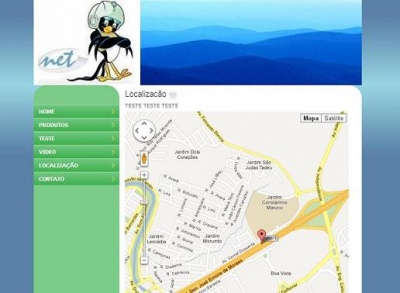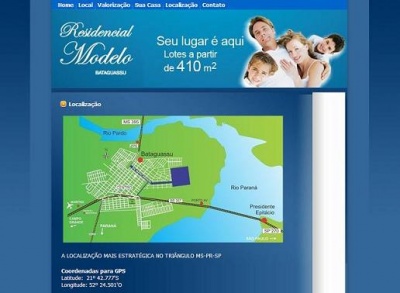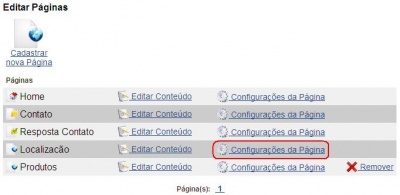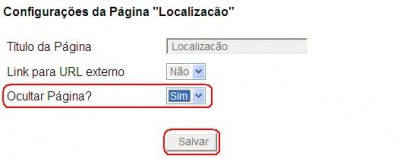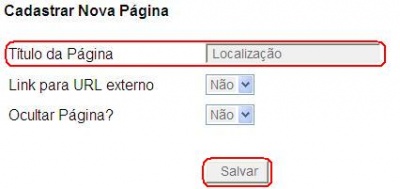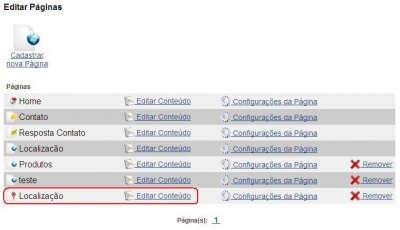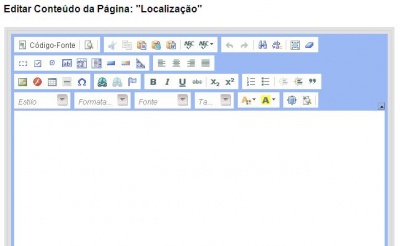Página de Localização
De Suporte
(Diferença entre revisões)
|
|
| Linha 47: |
Linha 47: |
| | | style="border:1px solid #cccccc; background:#f5f5f5; vertical-align:top;"| | | | style="border:1px solid #cccccc; background:#f5f5f5; vertical-align:top;"| |
| | {| cellpadding="2" cellspacing="2" style="width:408px; vertical-align:top; text-align: left;" | | {| cellpadding="2" cellspacing="2" style="width:408px; vertical-align:top; text-align: left;" |
| − | | Clique em [[Arquivo:SitePronto083b.jpg|20px]] '''Cadastrar nova página''' | + | | Clique em [[Arquivo:SitePronto083.jpg]] |
| | |} | | |} |
| | |- | | |- |
Edição das 15h10min de 12 de junho de 2014
|
|
| Caso o cliente não queria a página de Localização com o Mapa do Google, mas com um mapa diferente como, por exemplo, a página de Localização do cliente:
|
|
|
|
|
|
|
| Para isso basta desativar a exibição da atual página de Localização
Na página principal da Área Administrativa do Site Pronto, clique em  Editar Páginas. Editar Páginas.
Á direita do nome da página Localização clique em Configurações da Página
|
|
|
|
| Em Ocultar Página ?, selecione Sim e clique em Salvar.
|
|
|
|
Clique em 
|
|
|
|
| Digite o Título da Página, pode ser o mesmo nome Localização e clique em Salvar.
|
|
|
|
| Á direita da página Localização que foi criada clique em Editar Conteúdo.
|
|
|
|
| Será aberta a página para edição, a mesma não tem nenhum conteúdo e pode ser editada livremente.
Nela pode ser inserido a imagem do mapa de localização, adicionado texto e o que mais desejar.
Lembrando que após terminar a edição da página deve clicar em Gravar na parte inferior da tela para salvar as alterações.
|
|
|
|